Brother PT-P900W P-touch Guide d'installation rapide
PDF
Télécharger
Document
LAJ124001A Description générale Avant PT-P900W/PT-P950NW 1 2 4 5 SYSTÈME D'ÉTIQUETAGE ÉLECTRONIQUE 3 6 7 8 PT-P900W/PT-P950NW Guide d’installation rapide Français Arrière PT-P900W Nous vous remercions d’avoir acheté l'imprimante d'étiquettes P-touch PT-P900W/PT-P950NW. Votre nouvelle imprimante d'étiquettes PT-P900W/PT-P950NW est un appareil intuitif, convivial et doté de nombreuses fonctionnalités, qui produit des étiquettes de qualité professionnelle. Ce manuel contient les procédures de base d'utilisation de cette imprimante d'étiquettes P-touch. Lisez attentivement la totalité de ce guide avant d'utiliser votre produit, et gardez-le à portée de main pour pouvoir vous y référer à tout moment. Les options et consommables disponibles peuvent varier en fonction du pays. 11 9 Pour télécharger et installer les pilotes d'imprimante et les logiciels, visitez notre site Web. 10 install.brother Pour plus d'information sur le téléchargement et l'installation du pilote et des logiciels, voir Installation du logiciel et du pilote d’imprimante sur un ordinateur. PT-P950NW Manuels disponibles Guide de sécurité du produit Ce guide fournit des consignes de sécurité. Veuillez le lire avant d'utiliser l'imprimante d'étiquettes P-touch. Guide d'installation rapide (ce guide) Ce guide fournit des informations de base concernant l'utilisation de l'imprimante d'étiquettes P-touch ainsi que des conseils de dépannage détaillés. 9 11 12 10 13 Guide de l'utilisateur Lorsque vous téléchargez le programme d'installation depuis le site install.brother ci-dessus et que vous l'installez, le dossier « Manuel Brother » est créé sur le bureau de votre PC. Ce manuel est stocké dans ce dossier. Ce guide fournit des informations complémentaires sur les réglages et les fonctionnalités de l'imprimante d'étiquettes P-touch, des conseils de dépannage et des instructions d'entretien. Vous pouvez en outre télécharger des manuels spécifiques dont vous avez besoin depuis le Site Web de soutien Brother. Accédez au Site Web de soutien Brother à l'adresse support.brother.com et cliquez sur Manuels à la page du modèle pour télécharger les autres manuels. Déballage de votre imprimante d'étiquettes P-touch Vérifiez que la boîte contient les composants suivants avant d'utiliser votre imprimante d'étiquettes P-touch : Imprimante d'étiquettes P-touch Guide de sécurité du produit Guide d’installation rapide Adaptateur secteur Cordon d'alimentation électrique Câble USB Cassette de ruban 1 2 3 4 5 6 7 Couvercle du logement du ruban Fente de sortie du ruban Bouton d'ouverture du couvercle Voyant (État) Voyant (Batterie) Bouton (Marche-arrêt) Bouton (Alimentation & Coupe) IMPORTANT 8 Bouton (Wi-Fi) 9 Prise pour adaptateur secteur 10 Port série 11 Port USB (pour ordinateur) 12 Hôte USB (pour scanneur de codes-barres) 13 Port LAN Avant d'utiliser l'imprimante d'étiquettes P-touch, veillez à retirer les matériaux de protection en suivant la procédure ci-dessous. 1 Appuyez sur le bouton d'ouverture pour ouvrir le couvercle du logement du ruban. 2 Tirez le ruban afin de le retirer avec le matériau de protection. Connexion de l'alimentation électrique Charge de la batterie Li-ion rechargeable REMARQUE • • Adaptateur secteur Utilisez le modèle AD9100ESA (adaptateur secteur) pour cette imprimante d'étiquettes P-touch. Branchez directement l'adaptateur secteur sur l'imprimante d'étiquettes P-touch. 1. 1. 2. 2. Insérez la fiche du cordon de l'adaptateur secteur dans le connecteur marqué DC IN 24 V sur l'imprimante d'étiquettes P-touch. Insérez la fiche du cordon d’alimentation dans l'adaptateur secteur. Avant d'utiliser l'appareil, rechargez entièrement sa batterie. La charge complète de la batterie peut prendre trois heures. Assurez-vous que la batterie est bien installée dans l'imprimante d'étiquettes P-touch. Utilisez l'adaptateur secteur et le cordon d’alimentation électrique pour raccorder l'imprimante d'étiquettes P-touch à une prise de courant. Appuyez sur le bouton (Marche-arrêt) pour allumer l'imprimante d'étiquettes P-touch, si elle n'est pas déjà sous tension. Le voyant (Batterie) s'allume en orange pendant la charge et s'éteint lorsque la batterie est complètement chargée. 1 2 1 2 3. Adaptateur secteur Cordon d'alimentation électrique 1 2 Insérez la fiche d'alimentation électrique dans une prise électrique standard. 1 2 IMPORTANT • • • Éteignez l'imprimante d'étiquettes P-touch avant de débrancher l'adaptateur secteur. Ne pas plier ou tirer le cordon de l’adaptateur ni le cordon d’alimentation. Une fois que la fiche d'alimentation électrique est insérée dans la prise électrique, l'activation du bouton (Marche-arrêt) peut nécessiter quelques secondes. Adaptateur secteur Cordon d'alimentation électrique REMARQUE La charge s'arrêtera si l'imprimante d'étiquettes P-touch est utilisée pour imprimer, introduire du papier ou effectuer une autre opération. Si la charge n'est pas terminée, elle reprendra automatiquement au terme de l'opération. Arrêt de la charge de la batterie Li-ion rechargeable Utilisation de la batterie Li-ion rechargeable (option) Connectez la batterie externe (PA-BB-002) à l'imprimante d'étiquettes P-touch. Pour savoir comment connecter la batterie externe, consultez son mode d'emploi. Installation de la batterie Li-ion rechargeable 1. 2. 3. 4. Appuyez sur le bouton (Marche-arrêt) et maintenez-le enfoncé pour éteindre l'imprimante d'étiquettes P-touch. Ouvrez le compartiment de la batterie sur le dessous de l'imprimante d'étiquettes P-touch. Insérez la batterie dans son logement. Refermez le couvercle de la batterie. Pour arrêter la charge de la batterie, débranchez l’adaptateur secteur. Remarques sur l'utilisation de la batterie Li-ion rechargeable Avant d'utiliser l'appareil, rechargez entièrement sa batterie. Ne l’utilisez pas avant qu’elle ne soit complètement chargée. La charge de la batterie doit être effectuée dans des environnements dont la température est comprise entre 0 °C et 40 °C, faute de quoi la batterie ne sera pas chargée, et le voyant (Batterie) restera allumé. Si la charge s'arrête parce que la température ambiante est trop haute ou trop basse, placez l'imprimante d'étiquettes P-touch dans un environnement dont la température est comprise entre 0 °C et 40 °C, puis réessayez de la charger. Si l'imprimante d'étiquettes P-touch est utilisée pour imprimer, introduire du papier ou effectuer une autre opération lorsque la batterie est installée et que l’adaptateur secteur est connecté, l’indicateur (Batterie) peut s’éteindre et la charge peut s’arrêter, même si la batterie n’est pas complètement chargée. Caractéristiques de la batterie Li-ion rechargeable Retrait de la batterie Li-ion rechargeable Appuyez sur le bouton (Marche-arrêt) et maintenez-le enfoncé pour éteindre l'imprimante d'étiquettes P-touch. Retirez le couvercle du compartiment à batterie et la batterie, puis remettez le couvercle en place. Pour obtenir un rendement et une durée de vie optimales de la batterie : N'utilisez pas et n'entreposez pas la batterie dans un endroit exposé à des températures extrêmement élevées ou basses car elle pourrait se décharger plus rapidement. Ceci peut se produire lorsque vous utilisez une batterie Li-ion rechargeable présentant une charge élevée (à 90 % ou davantage) dans un endroit soumis à des températures élevées. Retirez la batterie lorsque vous rangez l'imprimante d'étiquettes P-touch pendant une longue période. Les batteries avec une charge inférieure à 50 % doivent être stockées dans un endroit sec et frais à l'abri du soleil direct. Rechargez la batterie tous les six mois si elle est stockée pendant de longues périodes. Si vous touchez une partie de l'imprimante d'étiquettes P-touch pendant que la batterie Li-ion est en charge, cette partie de l'imprimante d'étiquettes P-touch peut être chaude. Cette situation est normale et l'imprimante d'étiquettes P-touch peut être utilisée en toute sécurité. Toutefois, si l'imprimante d'étiquettes P-touch devient extrêmement chaude, cessez l’utilisation. Insertion d’une cassette de ruban Les cassettes de ruban TZe et HGe, d'étiquettes FLe et de tube HSe peuvent être utilisées avec votre imprimante d'étiquettes P-touch. IMPORTANT Si la nouvelle cassette de ruban est munie d’une butée en carton, n’oubliez pas de la retirer avant d’insérer la cassette. Mise sous tension/hors tension Mise sous tension : Appuyez sur le bouton (Marche-arrêt) allumer l'imprimante d'étiquettes P-touch. Le voyant (Marche-arrêt) s'allume en vert. Mise hors tension : Appuyez sur le bouton (Marche-arrêt) et maintenezle enfoncé pour éteindre l'imprimante d'étiquettes P-touch. Le voyant (Marche-arrêt) peut s'allumer en orange jusqu'à ce que l'appareil soit éteint. IMPORTANT 1. Vérifiez que l’extrémité du ruban n’est pas pliée et que le ruban passe par le guide-ruban. Si ce n'est pas le cas, faites-le passer par le guide-ruban comme le montre l’illustration. 1 1 Lorsque vous mettez l'imprimante d'étiquettes P-touch hors tension, ne retirez PAS la batterie et ne déconnectez pas l'adaptateur secteur avant que le voyant (Marche-arrêt) orange soit éteint. Connexion à un ordinateur PT-P900W Configuration de base Systèmes d'exploitation 2 2 1 2 2. 3. Fin du ruban Guide-ruban (La forme réelle peut varier en fonction de la largeur du ruban.) Appuyez sur le bouton d'ouverture pour ouvrir le couvercle du logement du ruban. Insérez la cassette dans le compartiment à cassette de ruban, avec la fin du ruban orientée vers la fente de sortie du ruban de l'imprimante d'étiquettes P-touch, puis appuyez de manière uniforme jusqu’à ce que la cassette soit installée correctement. Windows Vista / Windows 7/ Windows 8 / 8.1 Windows 10 / Windows Server 2008 / 2008 R2 Windows Server 2012 / 2012 R2 Port USB Port LAN r r – Mac OS X v10.9.5, 10.10.x, 10.11 – PT-P950NW Configuration de base Systèmes d'exploitation Windows Vista / Windows 7/ Windows 8 / 8.1 Windows 10 / Windows Server 2008 / 2008 R2 Windows Server 2012 / 2012 R2 1 1 Fente de sortie du ruban Port série (ESC/P et P-touch Template uniquement) Mac OS X v10.9.5, 10.10.x, 10.11 Port USB Port LAN Port série (ESC/P et P-touch Template uniquement) r r r – IMPORTANT • • • 4. Lors de l’insertion de la cassette, assurez-vous que le ruban et le ruban d’encre ne se coincent pas sur la tête d’impression. Assurez-vous que le ruban est bien tendu, puis insérez prudemment la cassette. Si le ruban n'est pas bien tendu, il s'accrochera à la saillie (2) lors de l'insertion de la cassette et sera plié ou froissé, ce qui entraînera 2 un blocage. Pour tendre le ruban, référez-vous à l'illustration de l'étape 1 et tirez le ruban hors du guide. Lors du retrait de la cassette, assurez-vous que le ruban ne s'accroche pas à la saillie (2). Fermez le couvercle du logement du ruban. IMPORTANT Entreposez les cassettes à ruban dans un endroit sombre et frais, à l’abri de la lumière directe du soleil et des températures élevées, d’une forte humidité, ou des endroits poussiéreux. Après avoir ouvert l'emballage, utilisez la cassette de ruban le plus rapidement possible. IMPORTANT Les systèmes d'exploitation compatibles peuvent changer. Pour obtenir les informations les plus récentes, consultez notre site Web d'assistance à l'adresse support.brother.com. Voyants DEL (État) Les voyants s'allument et clignotent pour indiquer l'état de l'imprimante d'étiquettes P-touch. Les symboles utilisés dans cette section expliquent la signification des différents états et couleurs des voyants : = Le voyant est allumé = Le voyant clignote = Le voyant peut être éteint, allumé ou clignoter dans n'importe quelle couleur = Le voyant est éteint V (Une fois) (Marche-arrêt) V (Wi-Fi) (Éteint) (Éteint) (2 fois en 1,8 seconde) R Erreur de tension excessive de l'alimentation électrique de l'hôte USB (PT-P950NW uniquement) R Exemple : V (État) (Éteint) = Le voyant clignote en vert (Wi-Fi) (Marche-arrêt) O (Éteint) (1 fois en 1 seconde) Mode inactif Mode d'initialisation (Éteint) (Éteint) V Mode d'introduction et de découpe du ruban V V Mode d'impression V Erreur de support absent Erreur de fin de ruban R (2 fois en 1,8 seconde) Ce mode ne peut être utilisé que lorsque l'unité d'écran tactile (TDU) est installée (comprend le mode d'erreur) (PT-P950NW uniquement) V (Éteint) O O V V V (Éteint) Mode couvercle ouvert (Éteint) Erreur de couvercle ouvert pendant l'impression Réception de données (Éteint) V Transfert de données (Éteint) O Refroidissement en cours R Erreur système 1 Erreur système 2 Erreur système 3 R R R R R O (Éteint) Mode de réinitialisation (lorsque le mode démarre) (Éteint) O (Éteint) Mode de réinitialisation (après 1/3/5 pressions sur le bouton) O (Éteint) Mode de réinitialisation (après 2/4/6 pressions sur le bouton) (Éteint) Mode de réinitialisation (lorsque la réinitialisation est confirmée) (Éteint) Notification d'adresse IP fixe (notification d'ID USB fixe) (Éteint) Mode de stockage de masse V (Trois fois) (Éteint) O O (Trois fois) VOR (Répété quatre fois) V Erreur de stockage de masse R Erreur du support du rouleau (PT-P950NW uniquement) R Erreur d'adaptateur R Erreur de connexion d'option (PT-P950NW uniquement) R (1 fois en 2 seconde) R (2 fois en 1,8 seconde) O (Éteint) O (Éteint) Erreur de connexion d'adaptateur (Éteint) Clignotement alterné : Erreur de couteau Clignotement simultané : Erreur de température élevée O (Éteint) Erreur de ruban non compatible O (Éteint) Erreur de support incorrect (Éteint) Erreur de communication Erreur de mémoire saturée Erreur de nombre de lignes/taille de caractère (Éteint) Clignotement alterné : Erreur de recherche dans la base de données Clignotement simultané : Erreur d'absence de modèle (Éteint) Erreur d'impression haute résolution/ brouillon (Éteint) Erreur de marque noire non détectée O O R (2 fois en 1,8 seconde) R R (2 fois en 1,8 seconde) R (1 fois en 1 seconde) O (2 fois en 1,8 seconde) O (1 fois en 1 seconde) En mode d'amorçage V V R Condition Pendant la mise hors tension O (2 fois en 1,8 seconde) O Mode de traitement de stockage de masse PT-P950NW uniquement : Erreur de connexion d'appareil non compatible à l'hôte USB Erreur de connexion de concentrateur à l'hôte USB O V = Vert O = Orange R = Rouge Condition O (2 fois en 1,8 seconde) O Installation du logiciel et du pilote d’imprimante sur un ordinateur Voyant de batterie (Batterie) Condition (Marche-arrêt) Charge de la batterie rechargeable : pleine Charge terminée (Éteint) Charge en cours O Charge de la batterie rechargeable : à moitié O (1 fois en 4 seconde) Charge de la batterie rechargeable : faible O (2 fois en 4 seconde) R R Erreur de batterie rechargeable R V Charge de la batterie rechargeable : déchargée Voyant Wi-Fi® (État) (Marche-arrêt) (Éteint) O (Éteint) O (Éteint) O (Éteint) Pour connecter l'imprimante d'étiquettes P-touch à un ordinateur par une connexion sans fil, nous vous conseillons de procéder comme suit : • Configurez les paramètres du réseau sans fil lors de l'installation du logiciel. Vous pourrez modifier les paramètres plus tard à l'aide de l'Outil de paramétrage d’imprimante. Pour plus d'informations, consultez le Guide de l’utilisateur. • Installez le logiciel sur un ordinateur connecté sans fil à votre réseau, et configurez l'imprimante d'étiquettes P-touch à l'aide d'un câble USB. • Procurez-vous à l'avance le SSID (nom du réseau) et le mot de passe (clé de réseau) du réseau sans fil. • Si votre point d'accès/routeur sans fil prend en charge WPS (Wi-Fi Protected Setup), vous pouvez utiliser la méthode de pression sur un bouton pour configurer rapidement les paramètres de réseau sans fil. Aucun point d'accès WPS disponible n'a été trouvé Connexion de l'imprimante d'étiquettes P-touch à l'ordinateur Erreur de connexion au point d'accès WPS Vous pouvez connecter l'imprimante d'étiquettes P-touch à un ordinateur Windows ou Mac à l'aide d'un câble USB, d'un LAN sans fil ou d'un LAN câblé. Pour plus d'informations, consultez le Guide de l’utilisateur. Paramètres de sécurité incorrects Connexion par USB R (2 fois en 1,8 seconde) (2 fois en 1,8 seconde) Erreur de recherche de point d'accès WPS Wi-Fi activé, non connecté Wi-Fi activé, connecté V Wi-Fi : mode de paramétrage WPS V Notification de commutation BT terminée (PT-P950NW uniquement) (Trois fois) Impression à l'aide d'un ordinateur Applications pouvant être utilisées avec des ordinateurs Caractéristiques Ordinateur P-touch Editor Permet de créer et Windows / d'imprimer des étiquettes Mac personnalisées au moyen d'outils de dessin, de différentes polices et styles de texte, d'images importées et de codesbarres. Outil d'étiquette pour câble REMARQUE R V Applications disponibles Double-cliquez sur le fichier .exe téléchargé et suivez les instructions qui s'affichent à l'écran pour démarrer l'installation. 3. V V 2. Visitez notre site Web (install.brother) et téléchargez le programme d'installation pour les dernières versions des logiciels et les manuels. Condition O V 1. (Wi-Fi) R O Pour imprimer depuis votre ordinateur Windows ou un Mac, installez le pilote d'imprimante P-touch Editor et d'autres applications sur votre ordinateur. Permet de créer et d'imprimer des étiquettes pour câbles, panneaux de raccordement, plaques, équipements électriques, etc. Windows Pour plus d'informations, consultez le Guide de l’utilisateur. Connexion Wi-Fi / USB / Réseau câblé 1. 2. 3. Fermez la boîte de dialogue à la fin de l'installation. Raccordez l'extrémité imprimante du câble USB au port USB à l'arrière de l'imprimante d'étiquettes P-touch. Raccordez l'autre extrémité du câble USB au port USB sur l'ordinateur. Allumez l'imprimante d'étiquettes P-touch. Connexion par Wi-Fi 1. 2. Allumez l'imprimante d'étiquettes P-touch. Appuyez sur le bouton (Wi-Fi) sur votre imprimante d'étiquettes P-touch et maintenez-le enfoncé pendant une seconde pour activer la fonction Wi-Fi. Le voyant (Wi-Fi) se met à clignoter en vert une fois toutes les trois secondes. • Mode Ad-hoc Après avoir installé le pilote d'imprimante et les autres applications sur votre ordinateur, configurez le mode Ad-hoc à l'aide de l'Outil de paramétrage d’imprimante installé sur l'ordinateur. (Consultez le Guide de l’utilisateur.) Connexion au moyen d'un LAN câblé (PT-P950NW uniquement) REMARQUE Pour connecter votre imprimante d'étiquettes P-touch à un LAN câblé à l'aide d'une adresse IP fixe, installez le pilote d'imprimante et l'Outil de paramétrage d’imprimante, puis définissez les paramètres de connexion LAN câblée. Pour plus d'information, voir Installation du logiciel et du pilote d’imprimante sur un ordinateur. 1. 2. 3. 1. Avant de raccorder le câble LAN, vérifiez que l'imprimante d'étiquettes P-touch est éteinte. Raccordez le câble LAN au port LAN au dos de l'imprimante d'étiquettes P-touch, puis connectez l'autre extrémité du câble à un port LAN actif du réseau. Allumez l'imprimante d'étiquettes P-touch. REMARQUE Les paramètres de communication de l'imprimante peuvent être modifiés dans la section [Paramètres de communication] de l'Outil de paramétrage d’imprimante. Pour plus d'informations, consultez le Guide de l’utilisateur. Impression à partir de l'ordinateur Plusieurs méthodes d'impression sont disponibles avec cette imprimante d'étiquettes P-touch. La section suivante décrit la procédure d'impression à partir d'un ordinateur à l'aide de P-touch Editor. 1. 2. 3. Connexion de l'imprimante d'étiquettes P-touch à un appareil mobile 2. 3. • Créez un concept d'étiquette. Sélectionnez [Fichier] puis [Imprimer] dans la barre de menus ou cliquez sur l'icône [Imprimer]. Installation d'applications pouvant être utilisées avec des appareils mobiles Vous pouvez utiliser votre imprimante d'étiquettes P-touch comme imprimante d'étiquettes autonome ou la connectez à un appareil mobile. Pour créer et imprimer des étiquettes directement depuis votre appareil mobile, installez les applications mobiles Brother, puis connectez votre imprimante d'étiquettes P-touch à l'appareil mobile. Pour plus d'informations sur les applications mobiles disponibles pour votre imprimante, consultez le site support.brother.com/g/d/f5f9. • Pour Mac Raccordez l’imprimante d'étiquettes P-touch à l'ordinateur avec un câble USB. Démarrez l'Outil de paramétrage d'imprimante sur votre ordinateur et confirmez que [WirelessDirect] est réglé sur [Activé] dans l'onglet [LAN sans fil]. Pour plus d'informations, consultez le Guide de l’utilisateur. Appuyez sur le bouton (Wi-Fi) sur votre imprimante d'étiquettes P-touch et maintenez-le enfoncé pendant une seconde pour activer la fonction Wi-Fi. Le voyant secondes. (Wi-Fi) se met à clignoter en bleu une fois toutes les trois Dans l'écran des paramètres Wi-Fi de votre appareil mobile, sélectionnez le SSID de l'imprimante d'étiquettes P-touch et entrez le mot de passe. REMARQUE Démarrez P-touch Editor, puis ouvrez le document à imprimer. Impression à partir d'un appareil mobile Vérifiez les paramètres Wireless Direct de l'imprimante d'étiquettes P-touch. • Pour Windows Raccordez l’imprimante d'étiquettes P-touch à l'ordinateur avec un câble USB. Démarrez l'Outil de paramétrage d'imprimante sur votre ordinateur et cliquez sur le bouton [Paramètres de communication]. Assurez-vous que [Infrastructure et Wireless Direct] ou [Wireless Direct] a bien été sélectionné dans la section [Interface sélectionnée] de l'onglet [Général]. Pour plus d'informations, consultez le Guide de l’utilisateur. • Les réglages d'usine par défaut du SSI et du mot de passe sont les suivants : SSID : « DIRECT-*****_PT-P900W » ou « DIRECT-*****_PT-P950NW », où « ***** » correspond aux cinq derniers chiffres du numéro de série de l'appareil. (Vous trouverez l'étiquette du numéro de série dans le logement du ruban de l'imprimante d'étiquettes P-touch.) Mot de passe (clé réseau) : 00000000 Vous pouvez connecter l'imprimante d'étiquettes P-touch à un appareil mobile en mode Infrastructure par l'intermédiaire d'un point d'accès/routeur sans fil. Impression depuis un appareil mobile 1. Démarrez l'application Brother sur votre appareil mobile. REMARQUE Assurez-vous que l'imprimante d'étiquettes P-touch est bien connectée à votre appareil mobile. Voir Installation d'applications pouvant être utilisées avec des appareils mobiles. 2. Sélectionnez un modèle d'étiquette ou un concept. REMARQUE Vous pouvez aussi sélectionner et imprimer une étiquette ou une image que vous avez conçue précédemment. 3. Appuyez sur [Imprimer] dans le menu de l'application. Connexion à d'autres interfaces (interface série/Bluetooth) Vous pouvez connecter l'imprimante d'étiquettes P-touch à un scanneur de codes-barres à l'aide d'une interface série ou d'une interface Bluetooth. Pour plus d'informations, consultez le Guide de l’utilisateur. Dépannage Problèmes d'impression Solution • Imprimez les étiquettes de manière à aligner les codes-barres sur la tête d'impression comme illustré ci-dessous : 1 Problème Solution L'étiquette ne s'imprime pas. • Vérifiez que le texte a été saisi et que la cassette est correctement installée et qu’il y a suffisamment de ruban. • Si le ruban est plié, coupez la partie pliée et faites passer le ruban à travers la fente de sortie. • Si le ruban est coincé, retirez la cassette de ruban, puis retirez le ruban coincé et coupezle. Vérifiez que l’extrémité du ruban passe bien par le guide avant de réinstaller la cassette. L’étiquette ne s’imprime pas correctement. Problème Les codes-barres imprimés sont illisibles. 2 1 2 3 Windows Vista / Windows Server 2008 Pour afficher les options [Qualité], ouvrez les propriétés de l'imprimante en cliquant sur le bouton Démarrer - [Panneau de configuration] - [Matériel et audio] [Imprimantes], en faisant un clic droit sur l'imprimante d'étiquettes P-touch à configurer, puis en cliquant sur [Préférences d’impression]. Le ruban d’encre est Si le ruban d’encre est cassé, remplacez la séparé du rouleau d’encre. cassette de ruban. Sinon, ne coupez pas le ruban et retirez la cassette, puis enroulez le ruban d’encre desserré sur la bobine, tel qu’indiqué sur l’illustration. Windows 7 / Windows Server 2008 R2 1 L'imprimante d'étiquettes P-touch s'arrête lors de l'impression d'une étiquette. L'étiquette n'a pas été découpée automatiquement. Pour afficher les options [Qualité], ouvrez les propriétés de l'imprimante en cliquant sur le bouton Démarrer - [Périphériques et imprimantes] en faisant un clic droit sur l'imprimante d'étiquettes P-touch à configurer, puis en cliquant sur [Préférences d’impression]. Bobine • Remplacez la cassette de ruban si des rayures sont visibles sur le ruban, cela indique que vous avez atteint la fin du ruban. • Branchez directement l'adaptateur secteur à l'imprimante d'étiquettes P-touch ou chargez la batterie Li-ion rechargeable. Windows 8 / Windows 8.1 / Windows Server 2012 / Windows Server 2012 R2 Pour afficher les options [Qualité], ouvrez les propriétés de l'imprimante en cliquant sur [Panneau de configuration] dans l'écran [Applis] - [Matériel et audio] [Périphériques et imprimantes] en faisant un clic droit sur l'imprimante d'étiquettes P-touch à configurer, puis en cliquant sur [Préférences d’impression]. Vérifiez le réglage Option de coupe. Pour plus d'informations, consultez le Guide de l’utilisateur. Alternativement, si vous utilisez la cassette de ruban, appuyez sur le bouton (Alimentation & Coupe) pour faire avancer le ruban et le découper. Windows 10 Erreur de blocage du ruban Communiquez avec le service à la clientèle de qui ne peut pas être Brother. dégagé en dépit de l'application de la procédure de dépannage. Je veux imprimer en résolution plus élevée. Le paramètre d'impression en haute résolution ou à haute vitesse a été spécifié, mais une erreur s'est produite et l'impression ne peut pas être effectuée. L'impression en haute résolution peut être utilisée si vous imprimez à partir d'un ordinateur, que l'adaptateur secteur est connecté et qu'un ruban stratifié TZe avec encre noire est installé. Utilisez le pilote d’imprimante pour sélectionner le mode haute résolution lors de l'impression des étiquettes. Pour permettre l'impression en haute résolution ou à haute vitesse, l'adaptateur secteur doit être connecté et un ruban stratifié TZe avec encre noire doit être installé. Pour résoudre l'erreur, annulez la tâche d’impression, puis connectez l'adaptateur secteur ou annulez l'impression en haute résolution ou à haute vitesse. Tête d’impression Codes-barres Orientation d'impression • Essayez d'utiliser un autre scanner. • Nous vous conseillons d'imprimer les codesbarres en sélectionnant [Standard] dans les options [Qualité]. • Enlevez la cassette et réinstallez-la, en appuyant fermement jusqu’à ce qu’elle s’enclenche. • Si la tête d’impression est sale, nettoyez-la à l’aide d’un coton-tige ou de la cassette de nettoyage de tête d’impression en option (TZe-CL6). 1 3 Pour afficher les options [Qualité], ouvrez les propriétés de l'imprimante en cliquant sur le bouton Démarrer - [Paramètres] [Périphériques] - [Périphériques et imprimantes] en faisant un clic droit sur l'imprimante d'étiquettes P-touch à configurer, puis en cliquant sur [Préférences d’impression]. Informations de version Problème Solution Je ne connais pas le numéro de version du logiciel de l'imprimante d'étiquettes P-touch. Vous pouvez utiliser la procédure suivante. Utilisez un ruban de 24 mm ou 36 mm. 1 Allumez l'imprimante d'étiquettes P-touch. 2 Appuyez sur pour imprimer (Alimentation & Coupe) et maintenezle enfoncé pendant plus de 10 secondes pour imprimer le rapport. Je souhaite vérifier si j'utilise la version la plus récente du logiciel. Utilisez le logiciel P-touch Update Software fourni pour vérifier si vous utilisez bien la version la plus récente du logiciel. Pour plus d'informations sur le logiciel P-touch Update Software, reportez-vous au Guide de l'utilisateur. Caractéristiques du produit Nom du modèle PT-P900W Taille Dimensions environ 118 mm (L) x 192 mm (P) x 146 mm (H) Poids environ 1508 g (sans la cassette et les piles) Impression Méthode Transfert thermique Cassette • Cassette de ruban Brother TZe : 3,5 mm, 6 mm, 9 mm, 12 mm, 18 mm, 24 mm, 36 mm de large • Cassette de ruban Brother FLe : 21 mm × 45 mm • Cassette de tube Brother HSe : 5,8 mm, 8,8 mm, 11,7 mm, 17,7 mm, 23,6 mm de large • Cassette de ruban Brother HGe : 6 mm, 9 mm, 12 mm, 18 mm, 24 mm, 36 mm de large Interface USB Version 2.0 pleine vitesse Wi-Fi • • • • Série Wireless Direct : IEEE802.11n Mode Ad-hoc : IEEE802.11b Mode Infrastructure : IEEE802.11b/g/n WPS 2.0 RS232C (câble série d'origine) Environnement Température/humidité de fonctionnement En fonctionnement : entre 10 °C et 35 °C / entrez 20 % et 80 % Température humide maximale : 27 °C Nom du modèle PT-P950NW Taille Dimensions environ 118 mm (L) x 192 mm (P) x 146 mm (H) Poids environ 1508 g (sans la cassette et les piles) Impression Méthode Transfert thermique Cassette • Cassette de ruban Brother TZe : 3,5 mm, 6 mm, 9 mm, 12 mm, 18 mm, 24 mm, 36 mm de large • Cassette de ruban Brother FLe : 21 mm × 45 mm • Cassette de tube Brother HSe : 5,8 mm, 8,8 mm, 11,7 mm, 17,7 mm, 23,6 mm de large • Cassette de ruban Brother HGe : 6 mm, 9 mm, 12 mm, 18 mm, 24 mm, 36 mm de large Interface USB Version 2.0 pleine vitesse Wi-Fi • • • • Série RS232C (câble série d'origine) Hôte USB Prend uniquement en charge les scanneurs de codes-barres Wireless Direct : IEEE802.11n Mode Ad-hoc : IEEE802.11b Mode Infrastructure : IEEE802.11b/g/n WPS 2.0 Réseau local 10BASE-T/100BASE-TX Bluetooth (L'interface Bluetooth (en option) est requise.) Bluetooth Ver.2.1+EDR (Classe 1) Profils pris en charge : SPP, OPP Environnement Température/humidité de fonctionnement En fonctionnement : entre 10 °C et 35 °C / entrez 20 % et 80 % Température humide maximale : 27 °C Site Web d'assistance Brother Notre site Web d'assistance est accessible à l'adresse support.brother.com. Vous y trouverez les informations suivantes : • Téléchargements de logiciels • Manuels/Documents • Foire aux questions (dépannage, conseils utiles sur l'utilisation de l'imprimante) • Informations sur les consommables • Dernières informations de compatibilité avec les systèmes d'exploitation Le contenu de ce site Web peut être modifié sans préavis. ">
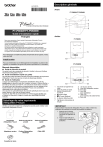
Lien public mis à jour
Le lien public vers votre chat a été mis à jour.